Doğrudan kameraya bakmayan yüzler dışında hiçbir şey bir grup veya aile fotoğrafını bozamaz. İster bir grup arkadaşınızla ister ailenizle bir araya gelindiğinde bunlarla birkaç kez karşılaştığınıza bahse gireriz; Google Pixel 8 ve Pixel 8 Pro’da ‘En İyi Çekim’ özelliğinin bulunmasının nedeni budur.
Bu, Pixel 8 ve Pixel 8 Pro’da bulunan ve kullanıcılara kaş çatmalarını ve tuhaf yüzleri hızlı bir şekilde ortadan kaldıracak fotoğraf düzenleme gücü veren ve sonuçta mükemmel bir fotoğraftan başka bir şey olmayan çok sayıda ayrıcalıklı özellikten biridir. Yüzleri değiştirmek için Tensor G3 yonga setinin ve Google AI’nın gücünden yararlanarak fotoğrafın düzenlendiğinin anlaşılmasını neredeyse imkansız hale getiriyor.
Pixel 8 ve 8 Pro’nun yaygın olarak piyasadaki en iyi kameralı cep telefonlarından bazıları olarak kabul edilmesinin birkaç nedeni var ve ‘En İyi Çekim’ kesinlikle bu iddiayı güçlendiriyor ancak Magic Editor, Magic gibi diğer etkileyici kamera özellikleriyle de destekleniyorlar. Silgi ve Pixel 8 Pro ile yeni ‘Pro Kontroller’. Google Pixel 8’de En İyi Fotoğraf Çekme düzenleme özelliğini nasıl kullanacağınız aşağıda açıklanmıştır.
Google Pixel 8 ve 8 Pro’da Best Take fotoğraf düzenleme özelliği nasıl kullanılır?
Gerçekten harika olan şey, Best Take’in fotoğrafınızda hangi yüzleri kullanmak istediğinizi seçmenize olanak tanıması ve bunun sonucunda sonsuz sayıda kombinasyon elde edilmesidir. Elbette, herkesin gülümsemesini ve doğrudan kameraya bakmasını seçebilirsiniz, ancak Best Take’in eğlencesinin kelimenin tam anlamıyla anın en iyi görüntüsünü alabilme yeteneği olduğunu fark edeceksiniz. Ayrıca kullanımı inanılmaz derecede basittir. Bunun Pixel 8 ve Pixel 8 Pro’ya özel bir özellik olduğunu ve bu özelliği Android 14 destekli diğer cihazlarda bulamayacağınızı bilmeniz yeterli.
1. Birkaç fotoğraf çekmeye başlayın
(Resim: © Gelecek)
Best Take’i kullanmak için, yakalamaya çalıştığınız grup fotoğrafının birkaç fotoğrafını çekmeniz yeterlidir. Ayrıca bunu, her fotoğraf çektiğinizde insanlara pozlarını biraz değiştirmelerini söylemeniz gereken bir fotoğraf kabini gibi düşünün. Daha sonra seçebileceğiniz daha fazla seçeneğe sahip olmak için 5 ila 10 fotoğraf çekmenizi öneririz.
2. Google Fotoğraflar’ı açın ve En İyi Çekim’i seçin
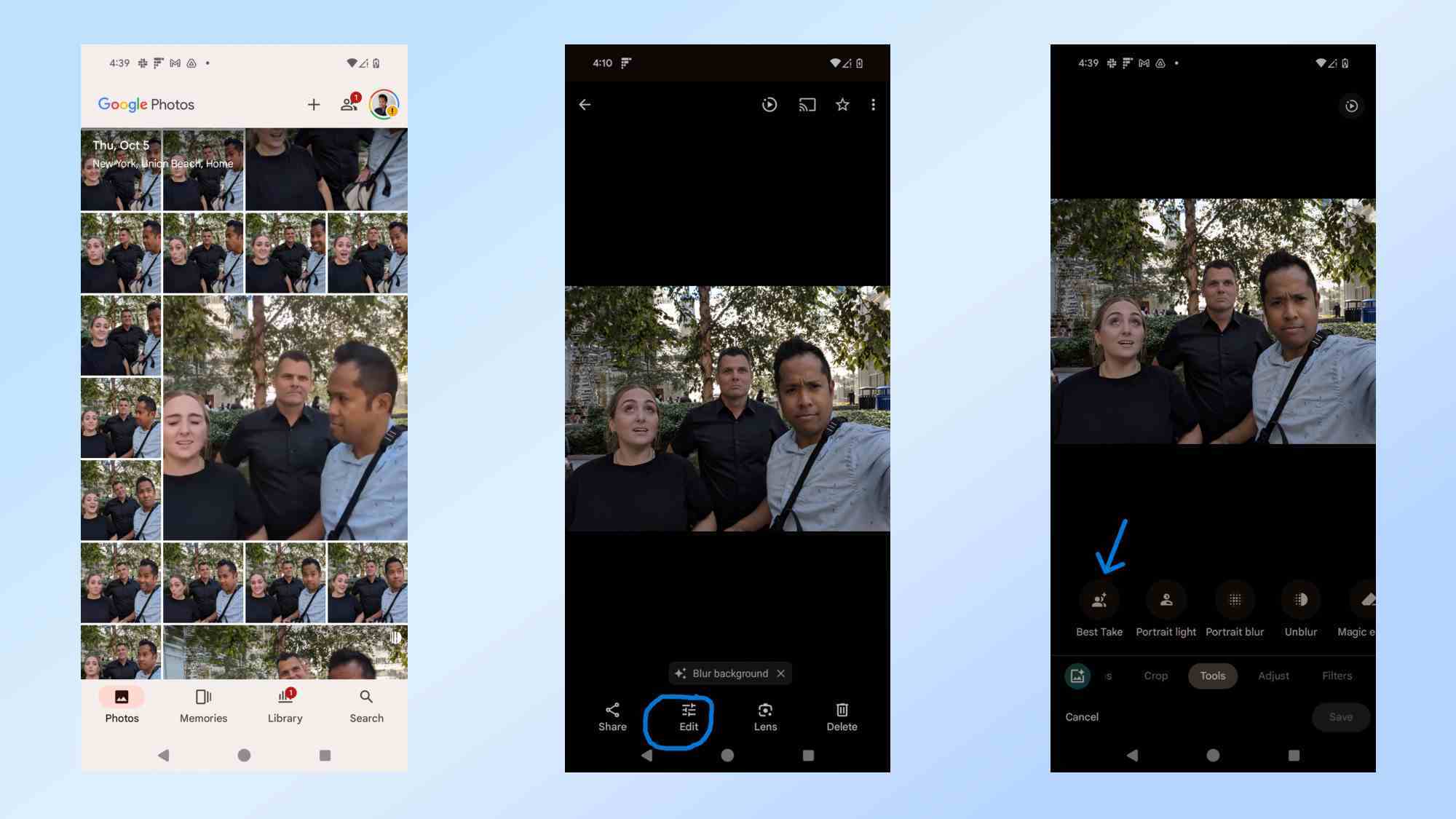
(Resim: © Gelecek)
Grup fotoğrafınızı çekmeyi tamamladığınızda, Google Fotoğraflar uygulamasını açıp ardından şuraya giderek ‘En İyi Çekim’ özelliğini kullanabilirsiniz. Düzenle > Araçlar > En İyi Çekim.
3. Değiştirmek istediğiniz yüzlere dokunun ve son fotoğrafı kaydedin
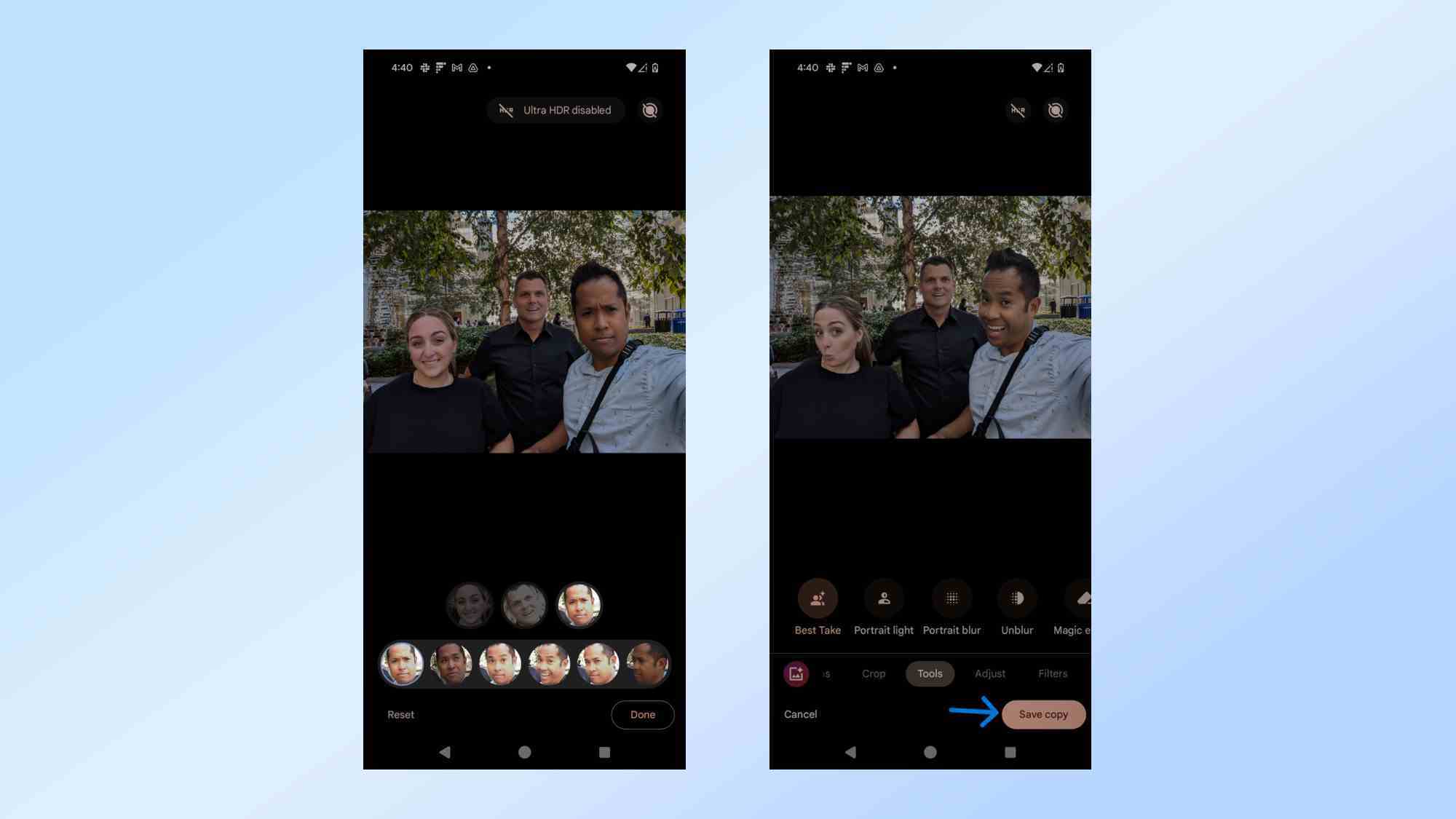
(Resim: © Gelecek)
Son olarak, son fotoğrafta hangi yüzü kullanmak istediğinizi değiştirmek için ilgili yüze dokunabilirsiniz. Seçimlerinizden memnun kaldığınızda, üzerine dokunun. Kopyayı Kaydet ve anlık görüntüyü üretecektir.
Pixel 8 ve Pixel 8 Pro’daki En İyi Fotoğraf Düzenleme özelliğini kullanmak için yapmanız gereken tek şey budur. Yalnızca arka kameralarla çekilen grup fotoğraflarında değil, aynı zamanda ön kameralarda da çalışır. Fotoğraf çekerken sürekli deklanşöre basmak istemiyorsanız seri çekim modunu da kullanmanızı öneririz.
Best Take’in çektiğiniz eski fotoğraflar üzerinde de çalışacağını biliyor muydunuz? Google Fotoğraflar’da oldukları ve yeterli sayıda fotoğraf çektiğiniz sürece, yüzleri değiştirmek için En İyi Çekim özelliğini kullanmaya devam edebilirsiniz. Bu şekilde sonuçtan memnun kalabilir ve bunları sosyal medyada mutlu bir şekilde paylaşabilirsiniz.
